Ažuriranje sustava Windows 10 i 7: korak-po-korak upute, preporuke
Apsolutno za sve operacijske sustave, bez obzira na njihove verzije i sklopove, Microsoft Corporation sa zavidnom dosljednošću oslobađa pakete ažuriranja i servisnih paketa. Sedma i deseta inačica nisu iznimka u tom pogledu. No, češće nego inače, standardna inačica u osnovi instalira sigurnosna ažuriranja sustava Windows i neke specifične platforme potrebne za njihov pravilan rad.
sadržaj

Opcije ažuriranja sustava
Polazeći od činjenice da će se sada smatrati "sedam" i "deset", pokušajmo predložiti glavne verzije ažuriranja koja se pojavljuju u praksi. Postoje samo tri:
- Instaliranje ažuriranja za sustav Windows 7.
- Instalirajte iste stavke za sustav Windows 10.
- Ažurirajte "sedam" u "desetke".
Razmislite svaku opciju zasebno. A u isto vrijeme i analizirati neke od problema koji mogu nastati u određenoj situaciji, pogotovo jer mnogi od njih su identični sa svakim drugim (čak i pogreške imaju iste kodove).
Windows Update 7 u sustav Windows 10
O tome kako se sustav sedme inačice nadograđuje na desetinu, puno je napisano. U početku se pretpostavljalo da je korisnik koji je izrazio želju za instalaciju sustava Windows 10 na vrhu „Sedam”, nakon registracije na web stranice tvrtke Microsoft je na čekanju i čeka u krilima kad je nadogradnja će biti dostupna za njega. Instalacija je bila potpuno automatizirana i nije zahtijevala posebno sudjelovanje korisnika.

U međuvremenu je razvijen poseban alat koji se zove Media Creation Tool. Dopušteno je ne čekati aktivaciju instalacije sustava Windows 10 i odmah ga instalirati. Važno je napomenuti da čak i sada ovaj alat radi prilično tolerantno. Smanjeno je samo razdoblje tijekom kojeg se možete vratiti na stari sustav. Sada je 30 dana.
Ako imate poteškoća s novim sustavom on ili ona jednostavno ne sviđa, za obavljanje obrnutog prijelaz može biti vrlo osnovno, odustajanje od „deset” znači samog sustava. Pod uvjetom da stare datoteke sustava Windows 7 nisu izbrisane. U slučaju da novi sustav Windows ne počne, možete se vratiti vraćanjem sustava s konzole na disku za podizanje sustava. Ali sada ćemo govoriti o ažuriranjima radnih sustava. Uostalom, oni isporučuju najveći problem. Ako se nadogradnja uopće ne dogodi, najprije morate ažurirati "sedam", a tek onda staviti desetu verziju.
Nadogradite na Windows 7 ili 10
Prema zadanim postavkama, nakon instalacije u bilo kojem operativnom sustavu Windows, omogućen je način automatskog ažuriranja. Da biste to učinili, glavni uvjet je prisutnost trajne ili barem privremeno aktivne veze s internetom.

Na određenim mjestima Windows 7 kaže korisniku da je ažuriranje sustava pronađeno i da je spremno za instalaciju. Ostaje samo aktivirati postupak instaliranja ažuriranja klikom na odgovarajuću poruku u obliku skočnog prozora na paleti sustava.
Ažuriranje sustava Windows 10 vrši se na nešto drugačiji način. Ovdje je obavijest o dostupnosti onemogućena. Potvrda instalacije nije potrebna. Samo poslije instalacijski sustav obavještava da su takvi i takvi paketi instalirani. To se osobito odnosi na situacije u kojima je računalo ili laptop u stanju mirovanja. Ponekad, kada korisnik isključi računalo, možda ćete primiti prijedlog za odspajanje s instalacijom ažuriranja. Ovdje se samo trebate složiti. Tada će sve biti automatski.
Uobičajene pogreške tijekom nadogradnje
Nažalost, niti jedna od postojećih verzija sustava Windows nije imuna od pojave kvarova prilikom instaliranja paketa ažuriranja. U najboljem slučaju, pojavljuje se poruka da je došlo do pogreške ažuriranja sustava. Također pokazuje broj neuspjeha. U najgorem slučaju, sustav uopće ne radi. Najčešći su pogreške s brojevima pogrešaka 643 i 800b0100 (o kojima će se raspravljati malo kasnije).

Najjednostavnije rješenje za rješavanje problema je upisivanje odjeljka centra ažuriranja i ručno provjeravanje ažuriranja. Ako pretraživanje uspije, samo pritisnite gumb za postavljanje i pričekajte da proces završi. Usput, valja provjeriti internetsku vezu, jer to može uzrokovati neuspjeh.
Ako ažuriranje sustava nije uspjelo, a poruka o pogrešci 643 navedena je u poruci, razlog za to je zastarjeli inačici Microsoft.NET okvira. Njezin je potrebno nadograditi, prvo preuzmite najnoviju verziju s web stranice, a zatim potpuno uklonite stari dio softvera i komponenti ili koristiti third-party deinstaliranje.

Pojava neuspjeha kodom 800b0100 ukazuje da sam sustav ima problem sa samim centrom ažuriranja. Naravno, možete upotrijebiti povratak na prethodno stanje, ali nema jamstva za njegovu obnovu. Stoga je najlakše pretvoriti se u automatizirane uslužne programe kao što je Microsoft Fix It! ili alata za ažuriranje sustava Microsoft Update, koji će riješiti problem bez intervencije korisnika.
Nakon nadogradnje, sustav ne funkcionira: što da radite prvi?
Ali postoje apsolutno neugodne situacije kada se nakon ažuriranja sustava Windows sustav ne pokreće (i općenito "visi" u fazi učitavanja). To se također može riješiti.

Najjednostavnija stvar je korištenje oporavka. Ako sustav ne pošalje prijedlog, možete odabrati opciju podizanja koja se koristi za unos sigurnih načina rada. Za Windows 7, to je ključ F8, za Windows 10, proces je složeniji (sada to nije slučaj). Prozor odabira radnje koristi liniju za oporavak zadnje uspješne konfiguracije.
Ako ova metoda ne funkcionira, najprije se možete pokrenuti u sigurnom načinu rada. I zatim vratite sustav iz odgovarajućeg odjeljka već u "Upravljačkoj ploči". Ako to ne funkcionira, stručnjaci savjetuju upotrebu bilo kojeg instalacijskog diska. Uz to, prilikom dizanja, odabirete pristup konzoli (tipka R), a zatim se poziva naredba. Propisuje rstrui.exe. Nakon što unesete ovu naredbu, unosite dio za povratak na prethodno stanje.
Brisanje ažuriranja
Vrlo često uzrok neuspjeha može biti samo ažuriranje sustava, točnije - neki instalirani paketi. Moraju se ukloniti i odbiti ponovno instalirati.

To je učinjeno u istom odjeljku centra za ažuriranje, gdje ste odabrali pregled instaliranih ažuriranja. Potrebno je izbrisati svako od njih jedan po jedan, preopterećujući sustav da provjerava njegov rad. Čim je ažuriranje koje je uzrokovalo kvar pronađen, ona mora biti izoliran, ponovno postavljanje ručno pretraživanje, a zatim staviti „ptica” ispred željenog paketa. Nakon toga trebate instalirati sva ostala ažuriranja.
Instaliranje svježih upravljačkih programa
Konačno, ažuriranje sustava u obliku novih paketa može biti u sukobu s upravljačkim programima uređaja. Ispada da njihova verzija jednostavno ne zadovoljava tehničke zahtjeve ažuriranih komponenti sustava. Ručno traženje i instaliranje novih verzija upravljačkih programa, a čak i ne znajući koji je u sukobu, nezahvalan je zadatak. U tu svrhu najbolje je koristiti alate kao što je Driver Booster. Pronađeni su takvi programi ažurirani upravljački programi i integrirati ih u sustav bez intervencije korisnika. A preuzimanje je napravljeno od službenih resursa proizvođača opreme na Internetu. Osim toga, na taj način možete ažurirati apsolutno sve zastarjele upravljačke programe, kako kažu, u jednom zamahu.
zaključak
Ovdje ukratko i sve što se može reći o ažuriranjima sustava Windows i rješavanju nekih problema povezanih s njima. Gore navedene metode su univerzalne za sve verzije. Istina, pitanja vezana uz viruse, oštećenja boot loadera sustava Windows i nekih drugih aspekata nisu uzeta u obzir ovdje, a samo su najčešći slučajevi navedeni kao primjeri.
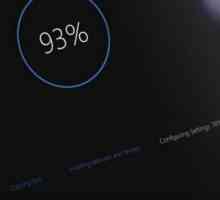 Kako provjeriti ažuriranje sustava Windows 10 i ako je potrebno ukloniti?
Kako provjeriti ažuriranje sustava Windows 10 i ako je potrebno ukloniti?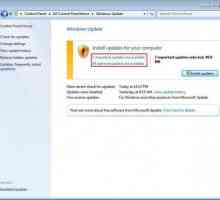 Dostupno je važno ažuriranje: Kako onemogućiti? Je li to virus ili ne?
Dostupno je važno ažuriranje: Kako onemogućiti? Je li to virus ili ne?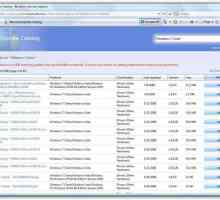 Nisu instalirane ažuriranja za Windows 7? Korak-po-korak upute o tome kako riješiti problem
Nisu instalirane ažuriranja za Windows 7? Korak-po-korak upute o tome kako riješiti problem Kada će Windus 10: nova nada i novi problemi
Kada će Windus 10: nova nada i novi problemi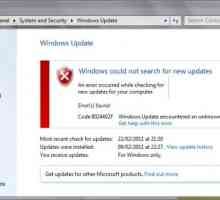 Windows 7: Ažuriranje nije uspjelo. Kako se riješiti
Windows 7: Ažuriranje nije uspjelo. Kako se riješiti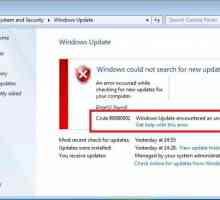 "Šifra 800b0001 pogreška Windows Update": kako to popraviti?
"Šifra 800b0001 pogreška Windows Update": kako to popraviti?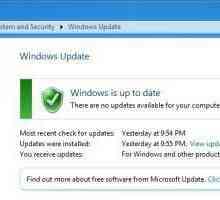 Kako poništiti ažuriranje sustava Windows 7: upute
Kako poništiti ažuriranje sustava Windows 7: upute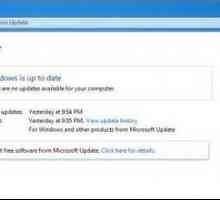 Što je novo za KB3035583? Kako izbrisati poruku `Nabavite sustav Windows 10 `?
Što je novo za KB3035583? Kako izbrisati poruku `Nabavite sustav Windows 10 `?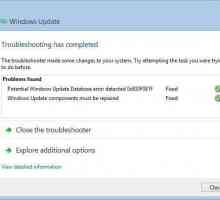 Centar za ažuriranje sustava Windows 7 ne funkcionira: što da radim?
Centar za ažuriranje sustava Windows 7 ne funkcionira: što da radim?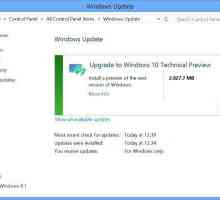 Ne dolazite na ažuriranje za Windows 10 - radujte se ili plačite?
Ne dolazite na ažuriranje za Windows 10 - radujte se ili plačite? Pogreška prilikom ažuriranja sustava Windows 0x80070057: uzroci i rješenja
Pogreška prilikom ažuriranja sustava Windows 0x80070057: uzroci i rješenja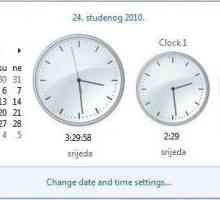 Windows XP, 2008 Server, Windows 7. Ažuriranje vremenske zone: zašto je to potrebno i kako…
Windows XP, 2008 Server, Windows 7. Ažuriranje vremenske zone: zašto je to potrebno i kako…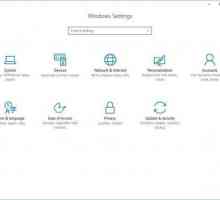 Windows 10. "Centar za ažuriranje": gdje se nalazi usluga?
Windows 10. "Centar za ažuriranje": gdje se nalazi usluga?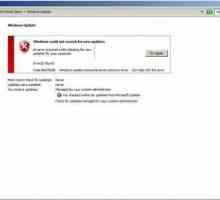 Šifra 8007000e. Pogreška prilikom ažuriranja sustava Windows 7: kako popraviti?
Šifra 8007000e. Pogreška prilikom ažuriranja sustava Windows 7: kako popraviti? Kako deinstalirati Windows 7 ažuriranja: Korak-po-korak upute
Kako deinstalirati Windows 7 ažuriranja: Korak-po-korak upute Kako ažurirati sustav Windows sami? Jednostavni savjeti za početnike
Kako ažurirati sustav Windows sami? Jednostavni savjeti za početnike Kako nadograditi sustav Windows XP? Savjeti za korisnike novaka
Kako nadograditi sustav Windows XP? Savjeti za korisnike novaka "Windows 11" - naziv sljedeće verzije operacijskog sustava tvrtke Microsoft?
"Windows 11" - naziv sljedeće verzije operacijskog sustava tvrtke Microsoft? Kako instalirati DirectX 11 na Windows 7: Uputa
Kako instalirati DirectX 11 na Windows 7: Uputa Kako ažurirati sustav Windows 7: obavezna i preporučena ažuriranja
Kako ažurirati sustav Windows 7: obavezna i preporučena ažuriranja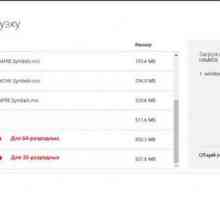 Neidentificirana pogreška u sustavu Windows 7 0x80240017 Visual C ++: Više metoda za otklanjanje…
Neidentificirana pogreška u sustavu Windows 7 0x80240017 Visual C ++: Više metoda za otklanjanje…
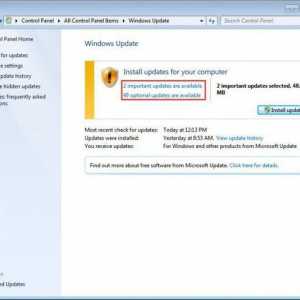 Dostupno je važno ažuriranje: Kako onemogućiti? Je li to virus ili ne?
Dostupno je važno ažuriranje: Kako onemogućiti? Je li to virus ili ne?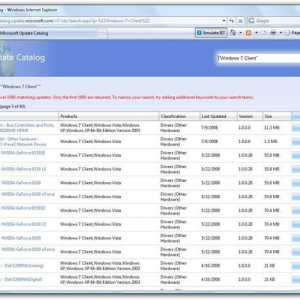 Nisu instalirane ažuriranja za Windows 7? Korak-po-korak upute o tome kako riješiti problem
Nisu instalirane ažuriranja za Windows 7? Korak-po-korak upute o tome kako riješiti problem Kada će Windus 10: nova nada i novi problemi
Kada će Windus 10: nova nada i novi problemi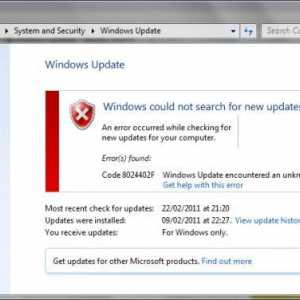 Windows 7: Ažuriranje nije uspjelo. Kako se riješiti
Windows 7: Ažuriranje nije uspjelo. Kako se riješiti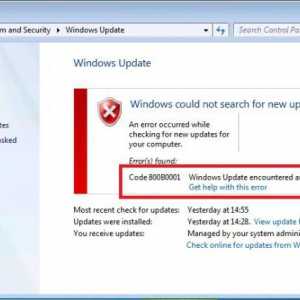 "Šifra 800b0001 pogreška Windows Update": kako to popraviti?
"Šifra 800b0001 pogreška Windows Update": kako to popraviti?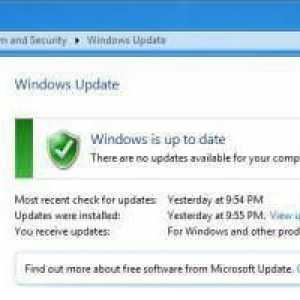 Kako poništiti ažuriranje sustava Windows 7: upute
Kako poništiti ažuriranje sustava Windows 7: upute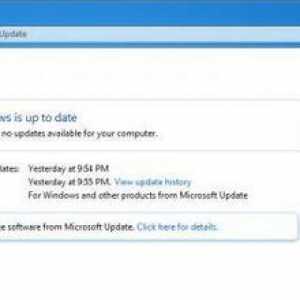 Što je novo za KB3035583? Kako izbrisati poruku `Nabavite sustav Windows 10 `?
Što je novo za KB3035583? Kako izbrisati poruku `Nabavite sustav Windows 10 `?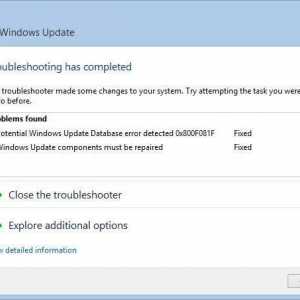 Centar za ažuriranje sustava Windows 7 ne funkcionira: što da radim?
Centar za ažuriranje sustava Windows 7 ne funkcionira: što da radim?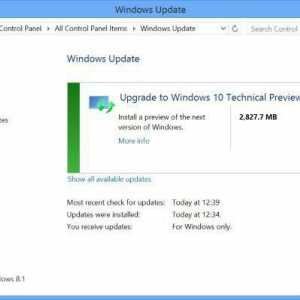 Ne dolazite na ažuriranje za Windows 10 - radujte se ili plačite?
Ne dolazite na ažuriranje za Windows 10 - radujte se ili plačite? Pogreška prilikom ažuriranja sustava Windows 0x80070057: uzroci i rješenja
Pogreška prilikom ažuriranja sustava Windows 0x80070057: uzroci i rješenja